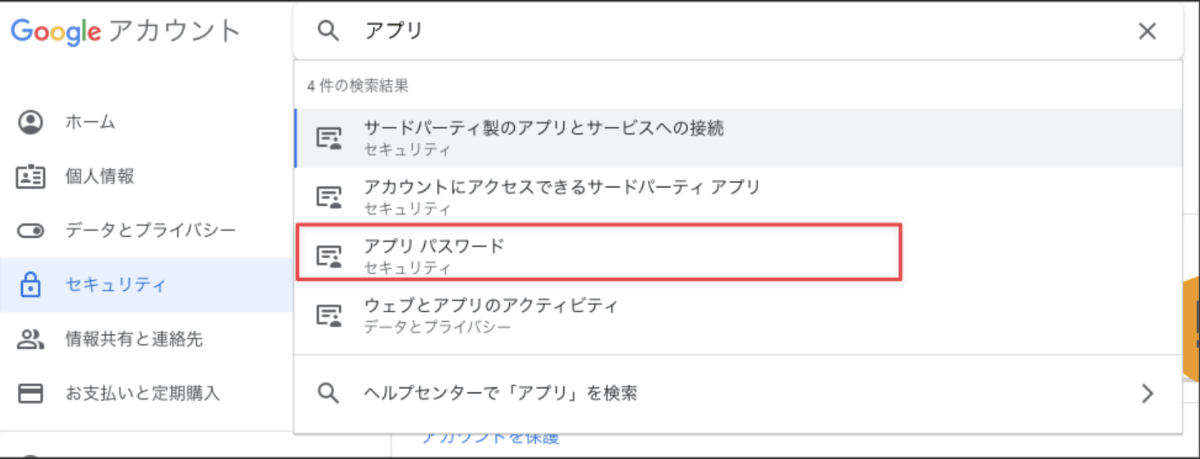Synology DS918+ にSSDキャッシュを追加する。
M2スロットを利用して、Synology DS918+にSSDキャッシュを追加して性能向上を試みた。
現在の自宅NAS、Synology DS918+ について
Synologyは台湾のNASメーカ。国内ではアスクが代理販売しており、Amazonで販売されているHDDキット購入するのが妥当。自分は、2011年頃から利用しており、2年ほど前にSynology DS918+を購入して、それまでのDS411jからアップグレードして以来、すこぶる快適に利用している。
どことなくAppleっぽい、「こういうことできたら便利でしょ」といった機能が多く、例えば、初期セットアップには「find.synology.com」にアクセスすると、ローカルエリア内のSynology NASを探してくれる、など、「NASといえどもユーザ体験は大事だよね」というスタイルが堪らなく好き。
そんなSynology DS918±だが、ふとした時に「もうちょっと性能出ないかな」と思ってしまうことがある。普段快適だと特に、ちょっと動作が重くなった時にムクムクムクと「新しい快適なNASを買ってもいいんじゃない?」と脳裏にチラついてしまうわけです。
といってもまだまだ現役で利用できるし、なんなら以前のDS411jだったらもっともっと遅かったので自制をしていましたが、ふとSSDキャッシュを使えるようにしたらどうなるんだろうと思ってしまったわけです。
SSDキャッシュについて
ざっくりいってしまうと、データを溜め込んでいるHDDへの読み書き(R/W)よりも圧倒的に早いSSDに一時的に読み書きするデータを保存しておき、何度もアクセスするデータについてはHDDからの読み込み(書き込み)はSSDのデータを利用しよう。最終的なデータ保存先のHDDには(NASが勝手に)あとからゆっくり反映する、ということと理解すれば良いかと思う。
同じようなデータに何度もアクセスするといった場合に特に有用、というわけだ。
ここで自宅NASの主な使い方を考えてみる
- 母艦(iMac)のバックアップ(TimeMachine)先
- ESXi on MacMini がマウントしているiSCSIディスク
- 動画編集時のデータ置き場
- 各種メディアファイル置き場
- Plex サーバ
その他、諸々の機能が稼働しているが、それぞれのデータは独立していて互いにアクセスしないとはいえ、動画編集時には元データファイルに何度もアクセスする(だろう)し、TimeMachineでも何度も同じデータにアクセスする(だろう)からここはやはりSSDキャッシュを有効かするべく、M2 SSDをポチッとした。
選択したSSDについて
今回ポチったSSDはBIOSTAR M.2 NVMe Gen3×4対応 SSD 256 GB。性能がどれだけ変わるかわからないところもあり、地雷すぎる値段のSSDは避けたものの、それなりに安い部類のSSDを選択した。
また、DS918+はSSDキャッシュを2枚で完全な性能が発揮できる(1枚だと読み込み専用となる)。 今時、相性問題が発生するとも思えないが、全く同じSSDを2枚購入することをおすすめする。
DS918+にSSDキャッシュをセットアップする
SSDが到着したら、早速SSDキャッシュをセットアップする。
「SSDキャッシュはどうやってセットアップするんだろう」「購入した当初にやらなかったからマニュアルもない」と不安がちょっとばかり脳裏によぎったが、ユーザ体験(UX)を尊重するSynologyなだけあって、心配は無用だった。
DS918+の本体をひっくり返してみると、ご丁寧にセットアップ方法が記載されている。
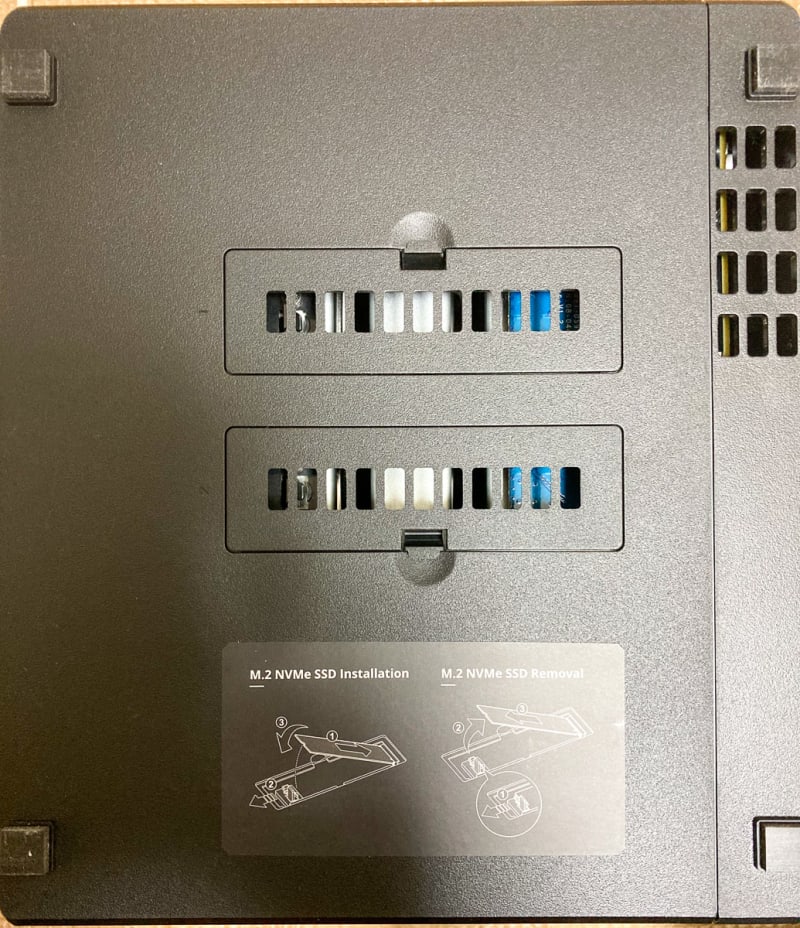
これをセットアップ方法の通り斜めに入れて、しっかりはめ込む。PCを自作して、メモリを差し込むのと何ら変わらない。

SSDキャッシュ セットアップ方法
セットアップ方法はものすごく簡単。簡単すぎてスクショを忘れてしまった。
方法は簡単
- SynologyのWebコンソールにアクセス
- ストレージマネージャーを起動
- SSDキャッシュを選択
- 作成
以上
結果
結論から言うとなんで最初からしなかったのか、と思わずにはいられないほどに体感速度が劇的に上がった。
- 例えば「リソースモニタ」をみていると、「ディスク」の「使用(%)」(※おそらくディスクI/Oを100%率にした場合の視覚化データだと思われる)が、SSDキャッシュ導入以前、動画編集中はほぼ100%に張り付いていた値が、2~3%になった。
- NASの上にある動画を編集するのに、2時間かかっていたエンコード処理が30分にまで短縮されていた。
- 母艦のTimeMachineの定期バックアップが10分から3分程度になった。
- 仮想マシンの起動時間が圧倒的に短くなった。
などなど、自分の体感によるところが大きいものの、控えめにいって効果がありすぎる。
Synology NASでSSDキャッシュは全ての端末でできるわけではないが、もしSSDキャッシュ対応の端末を持っているのであれば早めにセットアップしておくことをお勧めする。